Как да забраните UAC в Windows 7 пълен
С всяка версия на Windows и с всяка актуализация разработчиците са се опитали да се подобри сигурността на операционната система. Имаше нови модули и алгоритми за защита. Всичко това позволи да използвате компютъра без допълнителен хардуер и софтуер. Но въпреки всичко това, някои функции много "раздразнен" потребители.
Тя е от тези функции ще бъдат обсъдени в тази статия, а именно, потребителски акаунт контрол Windows UAC записи. Тази услуга е предназначена за контрол на всички приложения и помощни програми, които се опитват да неоторизирани промени в системата. Работата на тази функция може да се види, когато потребителят се опитва да инсталирате софтуер. В този случай, когато пускам инсталационният прозорец се появи, който казва, че програмата ще произвежда системни промени. Това са две възможности да се даде възможност или да отмените инсталацията.
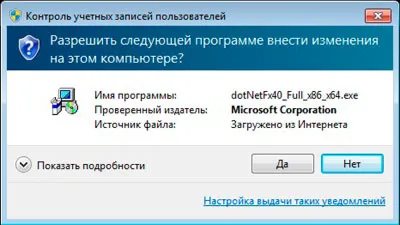
Ако искате да изтриете резултатите от факта, че работата на UAC е много често, се препоръчва да се провери Windows за вируси и други подозрителни софтуер.
След като взел решението за изключване на потребителските акаунти Control услуга, потребителят може да вземете помощта на тази статия, която описва как да деактивирате UAC по примера на операционната система Windows 7.
За да спрете тази услуга, потребителят може да използва три метода.
Първият метод - Стандартни методи
Най-простият и най-лесният начин, който ви позволява да управлявате сметките за контрол на обслужване - настройка в контролния панел.
За да изпълните тази операция, потребителят трябва да кликнете върху "Старт", след което изберете "Control Panel".
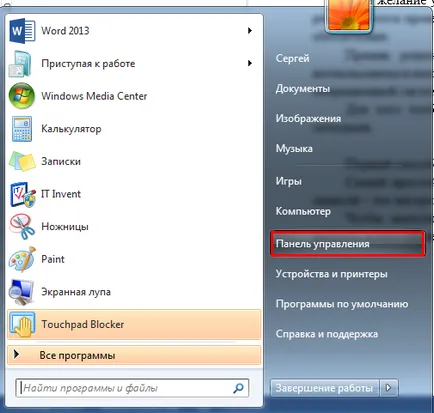
Вторият метод - излитане в системния регистър
Като правило, този метод се използва, ако е първият без видима причина не работи. В случай, че инсталацията на плъзгача не се отразява на работата на службата, или си позиция не може да се променя. Препоръчва се също така да се гарантира, че системата не е заразен с програма вирус. Ако всичко е наред, можете да вземете помощта на системния регистър.
За да се стигне до операционната система Windows 7, в регистъра е необходимо да натиснете комбинация от клавиши Window + R, след това въведете командата регентство.
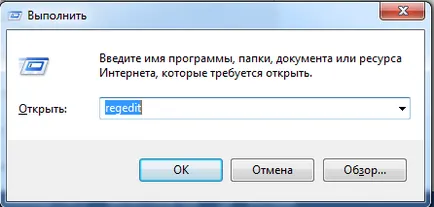
Също така, да се изпълнява програма за управление на системния регистър може да се използва за търсене в менюто "Старт". Този метод също така позволява на програма, за да работи с администраторски права.
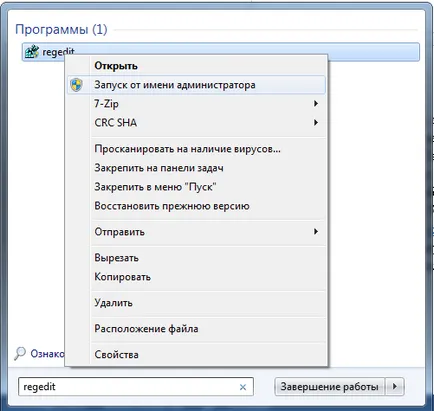
Ако всички условия са верни потребителят ще видите меню, където лявата страна е блокова схема на данните, и от дясно показва цялата директория на файлове.
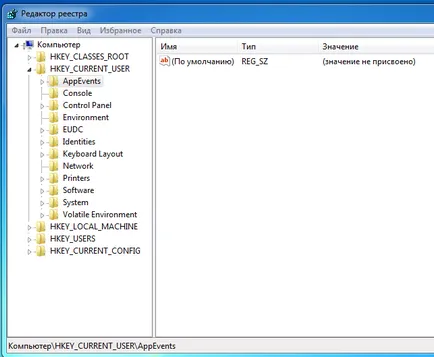
На следващо място, трябва да отидете на този път:
Той е тук, която съхранява всички конфигурационни файлове за системата до услугата. За да изключите UAC изберете EnableUC. След което трябва да кликнете два пъти върху левия бутон на мишката и промяна на стойностите в прозореца с "1" до "0".
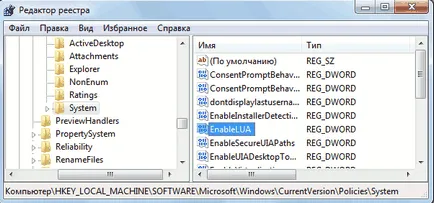
Рестартирането на компютъра, потребителят няма да види докладите за обслужване на непланираните промени, за да инсталира или изпълни програмата.
Третият начин - Windows командния ред
В допълнение към първия и втория метод, има и друг начин да се бързо и трайно забраните за потребителски контрол. Това се прави с помощта на командния ред на Windows. Там е трябвало да въведете специални команди, които деактивират функцията.
Предимството на този метод е, че всички действия, които се извършват много бързо и не траят като правило за повече от 2 минути. Недостатъците включват факта, че само е необходимо да знаете, Windows команди влезе в терминала.
За да стартирате командния ред в Windows 7, натиснете клавишната комбинация на прозореца + R и въведете командата CMD.
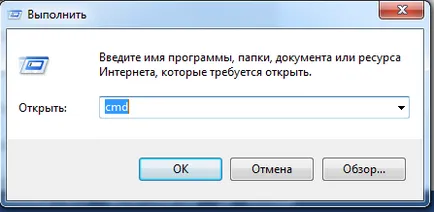
Ако този метод не работи командния ред могат да бъдат намерени в менюто "Старт" в "стандартната програма". Тук, при натискане на десния бутон на мишката, можете да започнете с терминал с административни привилегии.
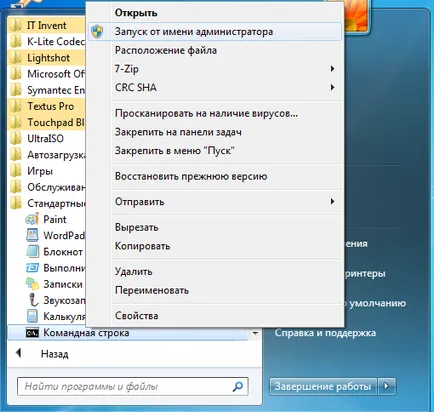
Освен това, прозореца на програма, за да въвеждате команди:
C: \ Windows \ System32 \ cmd.exe / к% Windir% \ System32 \ reg.exe ADD HKLM \ SOFTWARE \ Microsoft \ Windows \ CurrentVersion \ политики \ System / об EnableLUA / т REG_DWORD / г 0 / е
След това ще бъде необходимо, за да рестартирате компютъра и тестване на операционната система Windows 7.
Както може да се види от горните начини, за да изключите UAC много. Всички от тях не се изисква инсталация на допълнителен софтуер. Също така, те са доста прости и дори неопитни потребители могат да се справиш с тях.
Единственият това време може да се отбележи, че изключването на потребителя Управление на потребителските акаунти услуги трябва да бъдат сигурни, да се защити системата и да разполага с добър и доказан програма антивирусни. Вие също трябва да се уверите, че проблемът UAC постоянна намеса не е дело на зловредния софтуер.